《植物大战僵尸》作为一款经典的塔防游戏,凭借其趣味的画风和富有挑战性的玩法,吸引了大量玩家。然而,有些玩家会遇到游戏突然闪退的问题。今天,小编将为大家提供一份解决PC端植物大战僵尸闪退的方案,帮助您恢复游戏的正常运行。

一、检查系统配置是否满足游戏要求
许多时候,闪退问题的根源可能是由于系统配置不够高,导致游戏无法正常运行。尤其是电脑的CPU、内存和显卡资源。如果系统配置过低,可能会导致游戏在运行过程中出现崩溃或闪退现象。
1、检查系统配置
对于Windows系统,进入“设置”>“系统”>“关于”,查看系统的处理器、内存和操作系统版本。

对于Mac系统,点击左上角的苹果图标,选择“关于本机”,查看CPU、内存以及操作系统版本。
2、对照《植物大战僵尸》的最低系统要求
操作系统:Windows XP、Vista、7、8,或Mac OS X 10.6及以上。
处理器:1.2 GHz或更高。
内存:1 GB(Windows)/ 512 MB(Mac)或更高。
显卡:集成显卡即可,但建议使用独立显卡以获得更好体验。
存储空间:2 GB以上。
检查是否满足游戏的最低配置要求,如果不满足,考虑升级硬件或在低配置的设备上运行游戏。
二、更新显卡驱动程序
显卡驱动程序是确保游戏顺畅运行的重要因素。如果显卡驱动过旧,可能会导致游戏在运行时出现闪退、卡顿等问题。为了帮您简化更新驱动的过程,推荐您使用驱动人生来自动识别电脑硬件并更新驱动程序。

打开驱动人生进行扫描,如果显示显卡驱动需要更新,点击“升级驱动”。
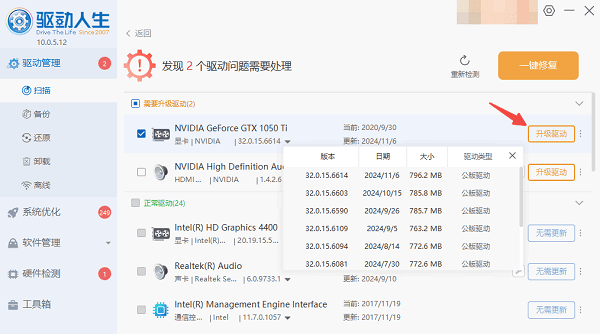
等待显卡驱动更新到最新版后,重启电脑,以使更改生效。
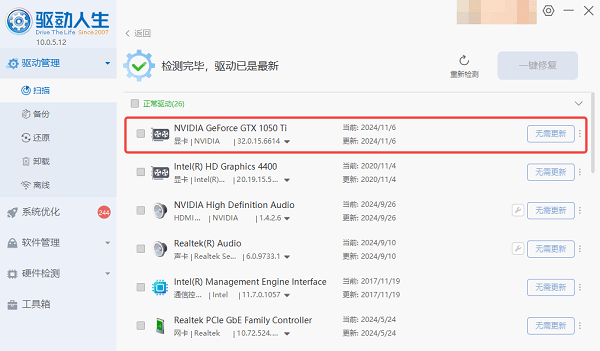
三、关闭后台程序和不必要的应用
有时后台运行的其他程序会占用过多的系统资源,从而影响植物大战僵尸的正常运行。如果您的电脑配置较低,或者后台程序占用了大量资源,游戏可能无法顺利启动或容易出现闪退。
按下Ctrl + Shift + Esc键,打开任务管理器。
在“进程”选项卡下,查看正在运行的程序和进程。

选择占用大量CPU或内存资源的进程,右键点击并选择“结束任务”。
在任务管理器中选择“启动”选项卡,禁用不必要的启动项。
四、验证游戏文件完整性
对于通过Steam平台购买和安装的植物大战僵尸,有时游戏文件损坏或丢失也会导致闪退问题。在这种情况下,可以通过Steam的“验证文件完整性”功能来修复游戏文件。
在Steam库中找到植物大战僵尸,右键选择“属性”。
在弹出的窗口中,选择“本地文件”选项卡,点击“验证游戏文件的完整性”。
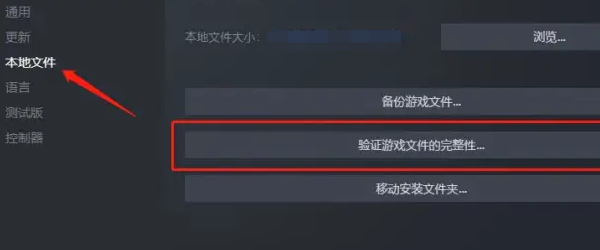
Steam会自动检查并修复缺失或损坏的游戏文件。这个过程可能需要几分钟。
修复完成后,重新启动游戏,检查是否解决闪退问题。
五、检查防火墙和杀毒软件设置
有时候,防火墙或杀毒软件可能会误判植物大战僵尸为潜在威胁,从而阻止游戏的正常运行,导致闪退。检查防火墙和杀毒软件的设置,确保游戏能够顺利启动。
1、关闭防火墙或临时禁用杀毒软件
在Windows系统中,打开“控制面板”,进入“Windows Defender防火墙”,选择“关闭防火墙”来暂时禁用。
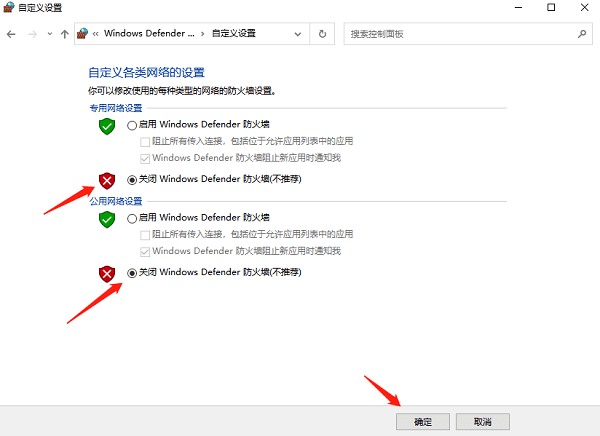
也可以右键点击任务栏中的杀毒软件图标,选择“禁用”选项。
2、添加《植物大战僵尸》为例外
打开您的杀毒软件,进入设置页面。
在防火墙或实时保护设置中,找到“例外”选项,添加植物大战僵尸的安装目录作为例外。
重新启动游戏,确认防火墙和杀毒软件不会干扰游戏的正常运行。

以上就是植物大战僵尸闪退的解决方法。希望对大家有所帮助。如果遇到网卡、显卡、蓝牙、声卡等驱动的相关问题都可以下载“驱动人生”进行检测修复,同时驱动人生支持驱动下载、驱动安装、驱动备份等等,可以灵活的安装驱动。


